电脑输入密码时怎么显示密码?电脑网页输密码时怎么展示出来
更新时间:2024-04-01 10:47:43作者:qiaoyun
当我们在登录网页账号的时候,输入密码的时候默认都是隐藏的,但是这样很多人可能都不知道自己输入的密码对不对,所以很多人就想知道电脑输入密码时怎么显示密码呢?针对这个问题,接下来就由笔者给大家详细介绍一下电脑网页输密码时展示出来的详细方法吧。
方法如下:
1、以360安全浏览器为例,点击运行桌面上的360浏览器软件图标。

2、在输入密码的框内,随意输入几个内容。
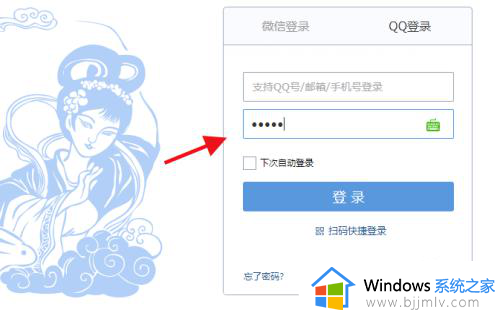
3、选中输入内容,点击鼠标右键,选择审查元素。
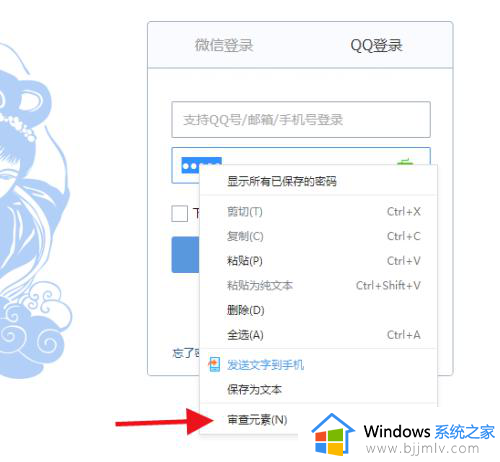
4、这时找到password,将其改为1。
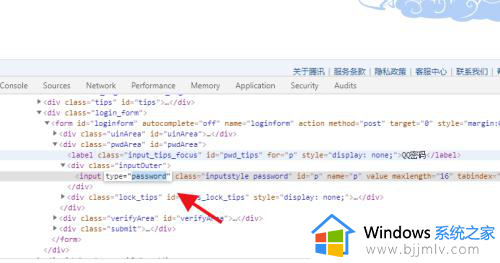
5、这时输入网页密码就变得可见了。
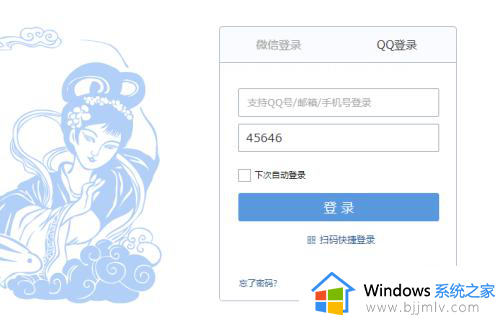
上述便是电脑网页输密码时怎么展示出来的详细方法,大家如果有需要的话,可以学习上面的方法步骤来进行操作,希望帮助到大家。
电脑输入密码时怎么显示密码?电脑网页输密码时怎么展示出来相关教程
- 电脑输入密码正确但显示错误怎么办 电脑密码正确却显示密码错误如何处理
- 笔记本电脑不显示密码输入框怎么办 笔记本电脑无法显示密码输入解决方法
- 电脑未设置密码而开机要输入密码怎么回事 电脑没有设置开机密码可开机需要输入密码如何解决
- 电脑开机密码输入框不见了如何解决 电脑开机不显示密码输入框的解决方法
- 电脑打开没有输入密码的页面了怎么办 电脑开机跳不出输入密码界面如何解决
- 电脑睡眠后唤醒屏幕没有显示密码怎么回事 电脑睡眠启动不跳出输入密码如何解决
- 有密码的压缩包怎么输入密码 压缩包文件密码在哪里输入
- 输入网络密码连接到共享电脑怎么办 网络共享需要输入用户名和密码如何处理
- 安装应用要输入密码怎么解决 安装应用时要输入密码解决方法
- 电脑开机键盘没反应输入不了密码怎么办 电脑开机键盘失灵无法输入密码如何解决
- 惠普新电脑只有c盘没有d盘怎么办 惠普电脑只有一个C盘,如何分D盘
- 惠普电脑无法启动windows怎么办?惠普电脑无法启动系统如何 处理
- host在哪个文件夹里面 电脑hosts文件夹位置介绍
- word目录怎么生成 word目录自动生成步骤
- 惠普键盘win键怎么解锁 惠普键盘win键锁了按什么解锁
- 火绒驱动版本不匹配重启没用怎么办 火绒驱动版本不匹配重启依旧不匹配如何处理
电脑教程推荐
win10系统推荐